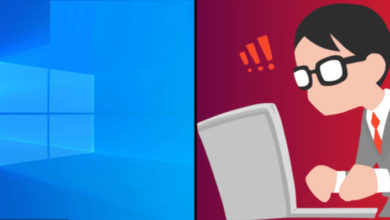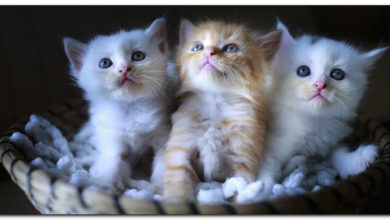Используйте комбинации клавиш Windows 10, чтобы быстрее и удобнее управлять системой Виндовс 10. Это экономит время и приносит некоторый комфорт при использовании компьютерной техники. Ознакомьтесь с наиболее часто используемыми сочетаниями клавиш.
Под термином сочетание клавиш можно представить только одно. Нажатие определенной комбинации клавиш на классической клавиатуре или клавиатуре ноутбука, которая выполняет определенное действие. Это может быть функция быстрого запуска, открытие окна и многое другое.
С помощью правильно подобранных комбинации клавиш Windows 10 позволяет гораздо быстрее управлять своим компьютером. Благодаря клавишам, вам не нужно искать множество функций в меню или настройках, а вызывать их можно в кратчайшие сроки.
По сравнению с предыдущими версиями, в операционной системе Windows 10 появился ряд новых сочетаний клавиш, которые расширяют возможности ее использования. Мы познакомим вас с наиболее практичными из них, касающимися рабочего стола, расположения окон, а также проводника Windows.
Комбинации клавиш Windows 10 — Главный рабочий стол и панель
Эта категория сочетаний клавиш применима к рабочему столу в целом, а это означает, что вы можете использовать их практически в любое время и в любом месте при навигации по операционной системе. Попробовав их, вы обнаружите, что часто вам даже не нужно прикасаться к мыши или тачпаду, и вы можете получить то, что вам нужно, с клавиатуры.
- Windows + I = отображает меню настроек Windows 10.
- Windows + A = открывает Центр уведомлений.
- Windows + L = выполняет быструю блокировку экрана. Полезно, когда вы отходите от компьютера.
- Windows + T = Начать просмотр отдельных приложений, закрепленных на панели задач.
- Windows + пробел = используйте сочетание клавиш для переключения между языками клавиатуры.
- Windows + R = запускает функцию «Выполнить», откуда вы можете использовать команды для открытия приложений и функций Windows 10.
- Alt + F4 = выключить или перезагрузить компьютер. Когда вы используете сочетание клавиш не на рабочем столе, а над приложением, оно закрывается.
- Ctrl + Alt + Del = Быстрое меню для запуска диспетчера задач, выхода из системы, блокировки компьютера, переключения пользователей, смены паролей или перезагрузки и выключения.
- Ctrl + Esc = сочетание клавиш открывает меню «Пуск». Нажатие самой клавиши Windows работает точно так же.
- PrtScr = Используйте эту клавишу, чтобы сделать снимок рабочего стола, который вы сейчас видите, и сохранить его в буфер обмена. При использовании
- Alt + PrtScr =создается снимок активного окна.
Комбинации клавиш Windows 10 для работы с окнами
С помощью сочетаний клавиш вы также можете относительно быстро и легко работать из открытых окон.
- Windows + стрелка = Используйте комбинацию клавиши Windows и одной из стрелок направления, чтобы закрепить или уменьшить открытое в данный момент окно с каждой стороны.
- Windows +, = Полная минимизация всех открытых в данный момент окон. Когда вы отпускаете это сочетание клавиш, окна немедленно восстанавливаются.
- Windows + M = сворачивает все открытые окна на панель задач. Это значит, что он не вернется.
- Windows + Shift + M = Свернутые окна вернутся на главный рабочий стол.
- Windows + Home = сворачивает все открытые окна, кроме текущего.
- Windows + Tab = четкое отображение эскизов открытых в данный момент задач и возможность управления виртуальными рабочими столами.
- Alt + Esc = Сочетание клавиш позволяет переключаться между открытыми окнами без предварительного просмотра.
- Alt + пробел = вызывает быстрое меню текущего окна, где вы можете изменить его размер.
Комбинации клавиш Windows 10 для работы с проводником Windows
Проводник Windows является неотъемлемой частью операционной системы Windows 10 и, следовательно, широко используемым файловым менеджером. Если он у вас открыт, вы обязательно найдете несколько практичных сочетаний клавиш.
- Windows + E = ярлык используется для запуска проводника Windows.
- Alt + стрелка вверх = перейти на один уровень вверх в проводнике Windows.
- Alt + стрелка влево = вы пропускаете один шаг назад.
- Alt + стрелка вправо = вы переместитесь на один шаг вперед.
- Alt + P = сочетание клавиш используется для включения и выключения окна предварительного просмотра.
- Alt + Shift + P = Включение и выключение отображения подробностей.
- Ctrl + A = выберите любые папки или файлы, которые вы видите в данный момент.
- Ctrl + C = скопировать папку или файл в буфер обмена.
- Ctrl + X = извлечь выбранную папку или файл.
- Ctrl + V = Вставить элемент, который в данный момент хранится в буфере обмена.
- Ctrl + F = Курсор переходит к строке поиска.
- Ctrl + Shift + N = Сочетание клавиш позволяет быстро создать новую папку.
- Del — удалить папку или файл или переместить их в корзину.
- Shift + Del = Удалить папку или обозначение файла без перемещения в корзину, т.е. безвозвратное удаление.
- F2 = Вы можете переименовать выбранную папку или файл, нажав эту клавишу.
- F4 = Курсор переходит к адресной строке, где вы можете начать печатать.
- F11 = Используйте эту клавишу, чтобы развернуть проводник Windows на весь экран. Нажмите ее еще раз, чтобы вернуться к исходному размеру окна.
- Ctrl + колесико мыши = Вы можете изменить отображение содержимого, перемещая колесико вперед и назад.